当前位置>
系统教程>
Win11退回Win10按键没反应怎么办?
Win11退回Win10按键没反应怎么办?
发布时间:2022-07-01
作者:admin
来源:系统之家官网
Win11退回Win10按键没反应怎么办?Win11系统是当下十分火热的电脑操作系统,有很多用户都有下载体验,但是难免有用户体验过后还是想要使用之前的Win10系统。因此就会点击回退Win10系统的按键,但是却出现了按键没反应的情况,这该如何是好呢?对此我们可以试试以下解决方法,希望可以帮到你哦。
解决方法如下:
1、首先我们点击任务栏的开始菜单,然后点击其中的电源按钮。
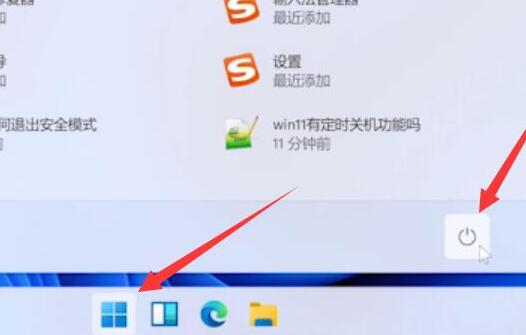
2、接着我们需要按住键盘“shift”键,再点击其中的“重启”。
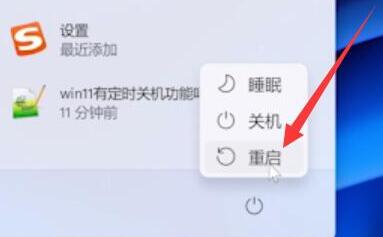
3、然后就会进入图示的界面,在其中选择“疑难解答”。

4、然后在疑难解答中选择“高级选项”。
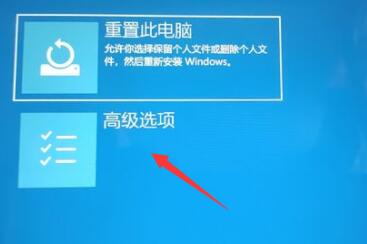
5、打开高级选项,找到并选择其中的“卸载更新”就可以了。
